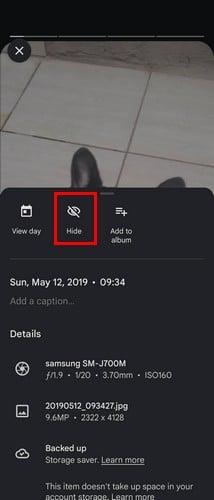Von Zeit zu Zeit erstellt Google Fotos so genannte Erinnerungen. Es wird in die Erinnerungsspur blicken und ein paar Erinnerungen wachrufen. Da nicht jede Erinnerung gut ist, könnte es einige Dinge geben, an die Sie sich stattdessen nicht erinnern würden; Es gibt eine Möglichkeit, bestimmte Erinnerungen zu entfernen. Das Problem ist manchmal die Person, die im Gedächtnis erscheint. In diesem Fall hat Google eine Möglichkeit, Ihre Erinnerungen so anzupassen, dass bestimmte Personen nicht angezeigt werden.
So löschen Sie einen Google Fotos-Speicher
Sobald Sie die Erinnerung angesehen haben, die Google Fotos für Sie erstellt hat, werden sie weiterhin oben angezeigt. Sie werden wissen, welche Sie gesehen haben, da sie dunkler sein werden als die, die Sie nicht gesehen haben. Aber selbst wenn Sie sie sehen, verschwinden sie nicht aus der App, falls Sie sie erneut anzeigen möchten.
Wenn Google sie nicht verschwinden lässt, können Sie hier und da mit ein paar Fingertipps gehen. Wenn die Google Fotos-App geöffnet ist, tippen Sie auf die Erinnerung, die Sie anzeigen möchten. Die Wiedergabe beginnt, und wenn dies der Fall ist, tippen Sie auf die Punkte unten rechts und wenn das Menü angezeigt wird, tippen Sie auf die Option Ausblenden. Es ist das mit dem Augensymbol mit der Linie darüber.
Option zum Ausblenden des Google Fotos-Speichers
Wenn Sie auf die Option tippen, erhalten Sie drei weitere zur Auswahl. Sie können aus folgenden Optionen wählen:
- Foto aus dieser Erinnerung entfernen
- Dieses Datum aus allen Erinnerungen ausblenden
- Menschen und Haustiere verstecken
Tippen Sie auf die erste Option und bestätigen Sie Ihre Auswahl, und Sie sind fertig. Wenn Sie eine zukünftige Erinnerung erhalten, müssen Sie sich nicht mehr damit befassen.
Weiterführende Lektüre
Es gibt mehr Lesematerial, mit dem Sie mehr Zeit verbringen können, das mit Google Fotos zu tun hat. Beispielsweise können Sie nachlesen, wie Sie gelöschte Bilder wiederherstellen und mehrere Bilder herunterladen können . Aber wenn Sie Bilder mit anderen teilen möchten , finden Sie hier die Anleitung dazu.
Wenn Sie genug von Google Fotos haben und nach Alternativen suchen , finden Sie hier eine Liste, die Sie möglicherweise interessieren könnte. Wenn Sie jedoch vor Ihrer Abreise alle Ihre Bilder in einer Heatmap auf Google Fotos anzeigen möchten , gehen Sie wie folgt vor kann das tun.
Abschluss
Selbst wenn Sie die Erinnerung bereits gesehen haben, entfernt Google sie nicht. Sie wissen, dass es bereits angesehen wurde, weil es abgedunkelt ist, aber Sie können es jederzeit erneut ansehen. Wenn Sie mit einer der von Google erstellten Erinnerungen nicht zufrieden sind, können Sie sie ganz einfach löschen. Es ist etwas, das leicht in weniger als einer Minute erledigt werden kann, also können Sie es selbst dann tun, wenn Sie es eilig haben. Wie viele Erinnerungen werden Sie löschen? Lass es mich in den Kommentaren unten wissen und vergiss nicht, den Artikel mit anderen in den sozialen Medien zu teilen.